在当今的数字时代,电视机与无线机顶盒的连接已成为家庭娱乐的核心。机顶盒通过无线信号将互联网内容传输到电视上,为我们提供了丰富的节目选择与观看体验,那么电视机无线机顶盒怎么连接?
电视机无线机顶盒怎么连接
1、准备工作:
在开始连接之前,确保您有以下设备和材料:一台电视机、一台无线机顶盒、一根HDMI线(如果机顶盒支持HDMI连接)以及一部智能手机或电脑用来进行Wi-Fi设置。确保您的电视机和机顶盒都已连接电源,并且处于开机状态。
2、连接电视机和机顶盒:
大多数无线机顶盒提供HDMI连接,首先需要使用HDMI线将机顶盒与电视机连接。将HDMI线的一端插入机顶盒的HDMI输出口,另一端插入电视机的HDMI输入口。如果您的电视机没有HDMI接口,可以使用AV线(红、白、黄线)进行连接,但这可能会影响画质。
如果您使用的是老款电视机,可能还需要一个适配器来转换信号。连接完成后,确保电视机选择正确的输入信号源。在遥控器上按下输入选择按钮,选择与机顶盒相连的HDMI入口。

3、启动无线机顶盒:
将机顶盒连接到电源后,按下机顶盒的电源按钮,等待几秒钟,直到其完全启动。启动后,屏幕上会显示机顶盒的欢迎界面,可能会提示您配对遥控器或进行初步设置。
如果您的机顶盒需要更新,请根据屏幕上的提示进行操作,确保软件是最新版本,以获得更好的使用体验。现在,您可以开始进行网络连接步骤。
4、连接到无线网络:
在机顶盒的主菜单中,找到“设置”或“网络设置”选项。选择无线连接的选项。机顶盒将开始扫描附近的无线网络,几秒钟后会显示一个可用网络的列表。
找到您家庭使用的Wi-Fi网络,选择它并点击进入。根据提示输入您的Wi-Fi密码。注意:请输入正确的密码字母和数字,包括大小写,确保网络连接成功。如果连接成功,机顶盒通常会显示已连接的状态。
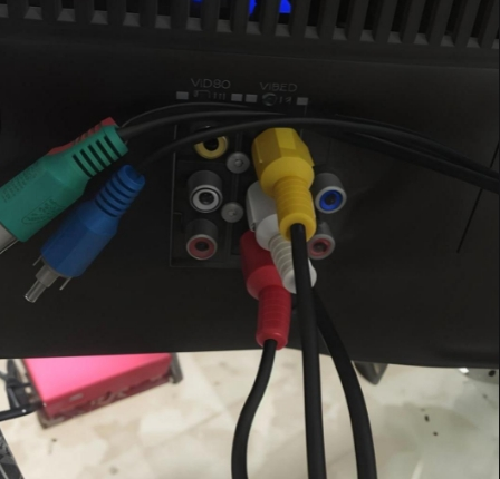
5、进行账户登陆:
部分无线机顶盒需要登陆账户才能访问特定内容。您可以使用机顶盒上的遥控器输入您的账号信息,或者如果机顶盒支持移动应用,也可以在智能手机上下载相应的应用程序进行登陆。
在登陆后,系统可能会提示您设置个人偏好和推荐内容,这样日后使用更加便捷。确保提交您所有的选项,以提高使用体验。
6、测试连接情况:
在成功连接Wi-Fi网络并登陆账户后,返回到主界面,尝试播放一些在线视频(例如,电影或电视剧)。如果能够流畅播放,说明连接正常。若出现缓冲或无法播放的情况,检查一下您的网络信号是否强,必要时可以将路由器移近机顶盒。
您也可以在机顶盒的设置中找到网络测试选项,测试信号质量和连接速度,以确保视频流播放的顺畅。
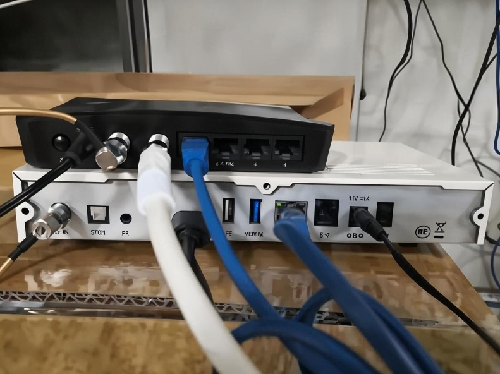
7、使用遥控器进行操作:
成功连接后,您可以使用机顶盒配备的遥控器浏览菜单、选择节目或进行设置。通常情况下,遥控器上会有专门的“主页”按钮,方便快速返回主界面。同时,您可以使用方向键在选项之间导航,选择想观看的节目。
许多机顶盒还具备语音控制功能,允许您通过语音指令进行操作,使得操作更加便捷与人性化。
8、维护和故障排查:
在日常使用中,有时候可能会遇到信号不佳或播放卡顿等问题。这时可以尝试重启机顶盒以及路由器。断开它们的电源,等待几秒再重新连接。此外,确保机顶盒的固件是最新的,以免出现兼容性问题。
如果问题持续存在,可以检查其他设备的网络连接,确认是否是网络本身的问题。若所有操作都无法解决,建议查看机顶盒说明书寻求帮助,或联系相应的客服进行咨询。
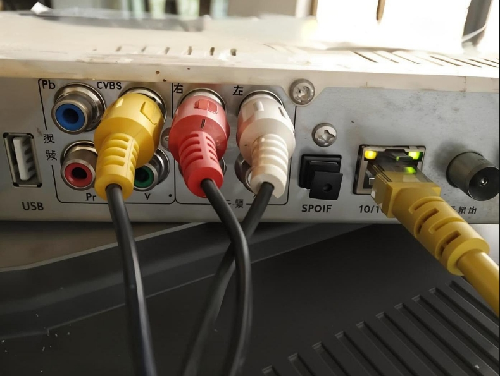
文章总结:好了,以上是小编给大家分享了电视机无线机顶盒怎么连接就介绍到这里了。后续遇到这类问题时只要搜索电视机无线机顶盒怎么连接,就呈现在您的眼前,如有了解更多资讯的朋友,请继续关注齐家网,后续我们将有更精彩的内容为您奉上。

